Upgrade-Prozess für AireOS Wireless LAN-Controller (WLC)
Download-Optionen
Inklusive Sprache
In dem Dokumentationssatz für dieses Produkt wird die Verwendung inklusiver Sprache angestrebt. Für die Zwecke dieses Dokumentationssatzes wird Sprache als „inklusiv“ verstanden, wenn sie keine Diskriminierung aufgrund von Alter, körperlicher und/oder geistiger Behinderung, Geschlechtszugehörigkeit und -identität, ethnischer Identität, sexueller Orientierung, sozioökonomischem Status und Intersektionalität impliziert. Dennoch können in der Dokumentation stilistische Abweichungen von diesem Bemühen auftreten, wenn Text verwendet wird, der in Benutzeroberflächen der Produktsoftware fest codiert ist, auf RFP-Dokumentation basiert oder von einem genannten Drittanbieterprodukt verwendet wird. Hier erfahren Sie mehr darüber, wie Cisco inklusive Sprache verwendet.
Informationen zu dieser Übersetzung
Cisco hat dieses Dokument maschinell übersetzen und von einem menschlichen Übersetzer editieren und korrigieren lassen, um unseren Benutzern auf der ganzen Welt Support-Inhalte in ihrer eigenen Sprache zu bieten. Bitte beachten Sie, dass selbst die beste maschinelle Übersetzung nicht so genau ist wie eine von einem professionellen Übersetzer angefertigte. Cisco Systems, Inc. übernimmt keine Haftung für die Richtigkeit dieser Übersetzungen und empfiehlt, immer das englische Originaldokument (siehe bereitgestellter Link) heranzuziehen.
Inhalt
Einleitung
In diesem Dokument werden das Verfahren und die Voraussetzungen für ein Software-Upgrade auf einem Wireless LAN Controller (WLC) beschrieben und erläutert.
Voraussetzungen
Anforderungen
Zusätzlich zu den grundlegenden Netzwerkkenntnissen und der Vertrautheit mit der grundlegenden Konfiguration und Installation der Cisco WLCs sollten Sie die in den Versionshinweisen enthaltenen Richtlinien und Empfehlungen lesen.
Beispielsweise finden Sie diese für Version 8.10.190.0 hier.
Unterstützter Upgrade-Pfad auf Cisco Wireless Version 8.10.x:
| Aktuelle Software-Version | Upgrade-Pfad auf Version8.10.x |
| 8.5.x | Sie können direkt auf Version 8.10.x aktualisieren. |
| 8.8.x | Sie können direkt auf Version 8.10.x aktualisieren |
| 8,10.x | Sie können direkt auf Version 8.10.x aktualisieren |
Es wird dringend empfohlen, den WLC mit der aktuellen empfohlenen Version auf dem neuesten Stand zu halten. Die aktuell empfohlenen Versionen finden Sie hier: Empfohlene AireOS Wireless LAN Controller-Versionen.
Wenn Sie beispielsweise zu Version 8.10.190.0 migrieren, finden Sie weitere Informationen im Abschnitt Upgrading Cisco Wireless Release (Upgrade von Cisco Wireless-Versionen) der Versionshinweise für Cisco Wireless-Controller und Lightweight Access Points, Cisco Wireless Version 8.10.171.0.
Schalten Sie bei diesem Vorgang weder den Controller noch einen Access Point aus. Andernfalls kann das Software-Image beschädigt werden. Das Upgrade eines Controllers mit einer großen Anzahl von Access Points kann bis zu 30 Minuten dauern (je nach Größe Ihres Netzwerks). Da jedoch die Controller-Softwareversion eine größere Anzahl gleichzeitiger Access Point-Upgrades unterstützt, wird die Upgrade-Zeit deutlich verkürzt. Die Access Points müssen mit Strom versorgt werden, und der Controller darf zu diesem Zeitpunkt nicht zurückgesetzt werden.
Sie können die Netzwerkausfallzeiten mithilfe der folgenden Optionen reduzieren:
-
Sie können das AP-Image vorab herunterladen. Mit dieser Funktion können Sie das Upgrade-Image auf den Controller herunterladen und dann das Image auf die Access Points herunterladen, während das Netzwerk noch aktiv ist. Über eine neue CLI können Sie das Boot-Image für beide Geräte angeben und die Access Points zurücksetzen, wenn der Controller zurückgesetzt wird.
Weitere Informationen zur Konfiguration des WLC und der LAPs für diese Funktion finden Sie im Abschnitt Vorladen eines Images auf einen Access Point des Konfigurationshandbuchs für Cisco Wireless LAN-Controller, Version 8.10. -
Verwenden Sie für FlexConnect Access Points die FlexConnect Efficient AP-Upgrade-Funktion, um den Datenverkehr zwischen dem Controller und dem AP (Hauptstandort und Zweigstelle) zu reduzieren.
Weitere Informationen zur Konfiguration von FlexConnect AP-Upgrades finden Sie im Kapitel Configuring FlexConnect AP Upgrades for FlexConnect APs im Cisco Wireless LAN Controller Configuration Guide, Version 8.10.
Stellen Sie sicher, dass Ihre APs die neue Version unterstützen, auf die Sie aktualisieren möchten. Weitere Informationen finden Sie in der Software-Kompatibilitätsmatrix für Cisco Wireless-Lösungen .
Verwendete Komponenten
Die Informationen in diesem Dokument basierend auf folgenden Software- und Hardware-Versionen:
-
Ein FTP-Server mit den gespeicherten Upgrade-Dateien
- Ein PC mit HTTP/S-Zugriff auf den WLC für die Dateiübertragung über HTTPs
- Ein Cisco 3504 WLC mit 8.5.182.0 für ein Upgrade auf die Softwareversion 8.10.171.0
Die Informationen in diesem Dokument beziehen sich auf Geräte in einer speziell eingerichteten Testumgebung. Alle Geräte, die in diesem Dokument benutzt wurden, begannen mit einer gelöschten (Nichterfüllungs) Konfiguration. Wenn Ihr Netzwerk in Betrieb ist, stellen Sie sicher, dass Sie die möglichen Auswirkungen aller Befehle kennen.
Unterstützte Plattformen
Dieses Dokument gilt auch für folgende Hardwareplattformen:
- Cisco Wireless LAN Controller der 5520/8540 Serie
-
Cisco Wireless LAN-Controller der 3504 Serie
- Cisco Virtual Wireless Controller (vWLC)

Hinweis: Stellen Sie sicher, dass Ihre APs mit der Software kompatibel sind, die Sie aktualisieren möchten, um den Verlust von APs während des Upgrades zu vermeiden. Weitere Informationen finden Sie in der Software-Kompatibilitätsmatrix für Cisco Wireless-Lösungen .
Upgrade-Verfahren für WLC-Software
Sie können CLI oder GUI verwenden, um den Cisco WLC zu aktualisieren.

Hinweis: Es wird dringend empfohlen, die Konfiguration auf dem WLC zu sichern, bevor Sie das Upgrade durchführen.
Upgrade-Verfahren über GUI
In diesem Abschnitt finden Sie Informationen zum Durchführen eines Upgrades für den WLC mithilfe der GUI auf dem Controller.
Wenn Sie den WLC mithilfe der GUI aktualisieren, verlieren Sie die Layer-3-Anbindung (IP) innerhalb der Zeiträume, in denen der Controller neu gestartet wird.
Aus diesem Grund wird empfohlen, eine Konsolen-Port-Verbindung zu verwenden, um den Status des Controllers während des Upgrade-Vorgangs zu überprüfen und ggf. Wiederherstellungsvorgänge zu beschleunigen.
Führen Sie die folgenden Schritte aus:
- Laden Sie Ihre Controller-Konfigurationsdateien auf einen Server hoch, um die Konfigurationsdateien zu sichern.
- So erhalten Sie Controller-Software:
- Rufen Sie das Software-Download-Portal auf unter: Cisco Software Download
- Suche nach dem Controller-Modell: Downloads Startseite > Wireless > Wireless LAN Controller > Standalone-Controller
- Klicken Sie auf das vorhandene WLC-Modell und anschließend auf Wireless LAN Controller Software.
- Die Softwareversionen sind wie hier beschrieben gekennzeichnet, damit Sie leichter bestimmen können, welche Version Sie herunterladen müssen. Klicken Sie auf die Versionsnummer der Controller-Software:
- Early Deployment (ED) − Diese Software-Versionen bieten neue Funktionen und Unterstützung für neue Hardwareplattformen sowie Bugfixes.
- Maintenance Deployment (MD) - Diese Softwareversionen bieten Bugfixes und kontinuierliche Softwarewartung.
- Deferred (DF) − Diese Software-Versionen wurden verschoben. Es wird empfohlen, zu einer aktualisierten Version zu migrieren.
- Klicken Sie auf den Dateinamen <filename.aes>.
- Klicken Sie auf Download (Herunterladen).
- Lesen Sie die Softwarelizenzvereinbarung für Cisco Endnutzer und klicken Sie auf Agree (Zustimmen).
- Speichern Sie die Datei auf Ihrer Festplatte.
- Kopieren Sie die Controller-Softwaredatei <filename.aes> in das Standardverzeichnis auf Ihrem TFTP-, FTP- oder SFTP-Server.
- (Optional) Deaktivieren Sie das Controller-Netzwerk 802.11.

Hinweis: Bei stark ausgelasteten Netzwerken, Controllern mit hoher Auslastung und kleinen Controller-Plattformen wird empfohlen, 802.11-Netzwerke vorsorglich zu deaktivieren.
- Wählen Sie Commands > Download File (Befehle > Datei herunterladen), um die Seite Download File to Controller (Datei auf Controller herunterladen) zu öffnen.
- Wählen Sie in der Dropdown-Liste File Type (Dateityp) die Option Code aus.
- Wählen Sie aus der Dropdown-Liste Transfer Mode (Übertragungsmodus) die Option TFTP, FTP, SFTP oder HTTP aus.
- Wenn Sie HTTP auswählen, werden Sie aufgefordert, den Speicherort der Datei anzugeben. Sie müssen die Datei auf dem PC zur Verfügung haben, von dem aus Sie auf die GUI des WLC zugreifen. Fahren Sie mit Schritt 13 fort, wenn Sie HTTP auswählen.
 Dateicontroller herunterladen
Dateicontroller herunterladen
- Wenn Sie HTTP auswählen, werden Sie aufgefordert, den Speicherort der Datei anzugeben. Sie müssen die Datei auf dem PC zur Verfügung haben, von dem aus Sie auf die GUI des WLC zugreifen. Fahren Sie mit Schritt 13 fort, wenn Sie HTTP auswählen.
- Geben Sie bei Auswahl des TFTP-, FTP- oder SFTP- Servers die IP-Adresse des TFTP-, FTP- oder SFTP-Servers ein.
- Wenn Sie einen TFTP-Server verwenden, funktioniert der Standardwert von 10 Wiederholungen für das Feld Maximale Wiederholungen und 6 Sekunden für das Feld Zeitüberschreitung ohne Anpassung. Sie können diese Werte jedoch bei Bedarf ändern. Geben Sie dazu im Feld Maximum Retries (Maximale Anzahl Wiederholungen) die maximale Anzahl der Versuche des TFTP-Servers zum Herunterladen der Software und im Feld Timeout (Zeitüberschreitung) die Dauer (in Sekunden) ein.
- Geben Sie im Feld File Path (Dateipfad) den Verzeichnispfad der Software ein.
- Geben Sie im Feld File Name (Dateiname) den Namen der Softwaredatei <filename.aes> ein.
- Wenn Sie einen FTP-Server verwenden, gehen Sie wie folgt vor:
- Geben Sie im Feld Server Login Username (Benutzername für die Serveranmeldung) den Benutzernamen für die Anmeldung beim FTP-Server ein.
- Geben Sie im Feld Server Login Password (Server-Anmeldekennwort) das Kennwort für die Anmeldung beim FTP-Server ein.
- Geben Sie im Feld Server Port Number (Server-Port-Nummer) die Port-Nummer des FTP-Servers ein, über den der Download erfolgt. Der Standardwert ist 21.
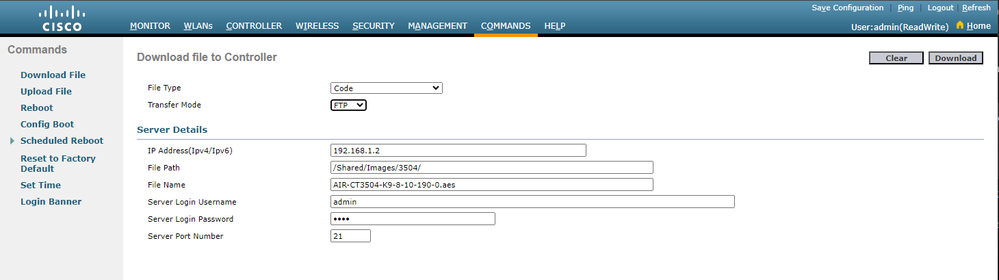 FTP-Übertragungseinstellungen
FTP-Übertragungseinstellungen
13. Klicken Sie auf Herunterladen, um die Software auf den Controller herunterzuladen. Es wird eine Meldung angezeigt, die den Status des Downloads angibt.
14. Klicken Sie nach Abschluss des Downloads auf Neustart.
15. Wenn Sie aufgefordert werden, Ihre Änderungen zu speichern, klicken Sie auf Speichern und neu starten.
16. Klicken Sie auf OK, um die Entscheidung zu bestätigen, den Controller neu zu starten.
17. Wenn Sie die 802.11-Netzwerke deaktiviert haben, aktivieren Sie sie erneut.
18. (Optional) Um zu überprüfen, ob die Controller-Software auf dem Controller installiert ist, klicken Sie auf der Controller-GUI auf Überwachen, und zeigen Sie das Feld Softwareversion unter Controller an.
Upgrade-Verfahren über CLI
In diesem Abschnitt werden Informationen zum Upgrade des WLC mit der Verwendung der CLI auf dem Controller und den Dateien auf einem FTP-Server angezeigt.
Führen Sie diese Schritte aus:
-
Stellen Sie sicher, dass der FTP-Server vom Controller aus erreichbar ist, und prüfen Sie, ob sich die Upgrade-Datei in einem Verzeichnis des FTP-Servers befindet.
-
Es ist am besten, dieses Verfahren über den Konsolen-Port auszuführen, Sie können jedoch auch SSH oder Telnet (falls aktiviert) an die IP-Adresse des WLC-Managements senden, um das Verfahren abzuschließen. Die Verwendung von SSH oder Telnet führt beim Neustart nach dem Image-Download zum Verlust der Verbindung mit dem Controller. Daher ist der Konsolenzugriff verfügbar, um die Fehlerbehebung und Wiederherstellung des Controllers zu beschleunigen, wenn das Upgrade fehlschlägt. Melden Sie sich beim Controller an und führen Sie den Befehl show sysinfo aus, um die aktuelle Software zu überprüfen, die auf dem Controller ausgeführt wird.
Dies ist eine Beispielausgabe des Befehls show sysinfo, der anzeigt, dass der Controller 8.5.182.0 ausführt:
(c3504-01) >show sysinfo
Manufacturer's Name.............................. Cisco Systems Inc.
Product Name..................................... Cisco Controller
Product Version.................................. 8.5.182.0
RTOS Version..................................... 8.5.182.0
Bootloader Version............................... 8.5.103.0
Emergency Image Version.......................... 8.5.103.0 -
Führen Sie die folgenden Schritte aus, um die Download-Parameter zu definieren:
-
Geben Sie den Befehl transfer download mode ftp ein, um den Modus der Dateiübertragung zu definieren.
- Führen Sie den Befehl transfer download username/password aus, um den Benutzernamen und das Kennwort für den Zugriff auf den FTP-Server zu definieren.
-
Führen Sie den Befehl transfer download serverip FTP_server_IP_address aus, um die IP-Adresse des FTP-Servers zu definieren.
-
Führen Sie den Befehl transfer download path 'FTP_server_path' aus, um den Pfad des FTP-Standardverzeichnisses zu definieren, in dem sich die Controller-Betriebssystemsoftware befindet.
-
Geben Sie den Befehl transfer download file name ein, um den Namen des Abbilds anzugeben.
Hier ein Beispiel:
(c3504-01) >transfer download datatype code
(c3504-01) >transfer download mode ftp
(c3504-01) >transfer download username admin
(c3504-01) >transfer download password ********
(c3504-01) >transfer download serverip 192.168.1.2
(c3504-01) >transfer download path /Shared/AIR-CT3504/
(c3504-01) >transfer download filename AIR-CT3504-K9-8-10-190-0.aes
-
-
Führen Sie den Befehl transfer download start aus, um den Upgrade-Prozess zu starten.
Hier ist ein Beispiel für den Upgrade-Prozess:
(c3504-01) >show boot
Primary Boot Image............................... 8.5.182.0 (default) (active)
Backup Boot Image................................ 8.10.190.0(c3504-01) >transfer download start
Mode............................................. FTP
Data Type........................................ Code
FTP Server IP.................................... 192.168.1.2
FTP Server Port.................................. 21
FTP Path......................................... /Shared/Images/3504/
FTP Filename..................................... AIR-CT3504-K9-8-10-190-0.aes
FTP Username..................................... admin
FTP Password..................................... *********
This may take some time.
Are you sure you want to start? (y/N) y
FTP Code transfer starting.
FTP receive complete... extracting components.
Checking Version Built.
Image version check passed.
Executing Product Check TLV.
Executing init script.
Executing backup script.
Writing new RTOS to flash disk.
Executing install_rtos script.
Writing new Kernel-args to flash disk.
Writing new FP to flash disk.
Writing new AP Image Bundle to flash disk.
Writing AVC Files to flash disk.
Executing fini script.
Reading AP IMAGE version info.
File transfer is successful.
Reboot the controller for update to complete.
Optionally, pre-download the image to APs before rebooting to reduce network downtime.
(c3504-01) >show boot
Primary Boot Image............................... 8.10.190.0 (default)
Backup Boot Image................................ 8.5.182.0 (active)
-
Starten Sie den Controller nach Abschluss des Upgrade-Prozesses neu, damit der neue Code übernommen wird.
-
Geben Sie den Befehl reset system ein, und geben Sie y oder yes als Antwort auf die Frage Möchten Sie sie jetzt speichern? ein.
(Cisco Controller) >reset system
The system has unsaved changes.
Would you like to save them now? (y/N) y
Read from Flash Completed ...
Updating HBL license statistics file
Done.
Configuration Saved!
System will now restart!
Updating license storage ... Done.
Exiting SL process !
There was change in the boot image, System will go for a reboot
Cannot Cancel the WDT. Not petting the WDT.
Collect the core using oct utility
Rebooting the system..
[74411.034881] reboot: Restarting system
Cisco bootloader . . .
Cisco BootLoader Version : 8.5.103.0 (Cisco build) (Build time: Jul 25 2017 - 07:47:10)
Octeon unique ID: 03c000610221f31e0057
OCTEON CN7240-AAP pass 1.3, Core clock: 1500 MHz, IO clock: 800 MHz, DDR clock: 1067 MHz (2134 Mhz DDR)
DRAM: 8 GiB
Clearing DRAM...... done
CPLD Revision : a5
Reset Reason : Soft reset due to RST_SOFT_RST write
SF: Detected S25FL064A with page size 256 Bytes, erase size 64 KiB, total 8 MiB
MMC: Octeon MMC/SD0: 0 (Type: MMC, Version: MMC v5.1, Manufacturer ID: 0x15, Vendor: Man 150100 Snr 0707a546, Product: BJNB4R, Revision: 0.7)
Net: octmgmt0, octmgmt1, octeth0, octeth1, octeth2, octeth3, octeth4, octeth5, octeth6
SF: Detected S25FL064A with page size 256 Bytes, erase size 64 KiB, total 8 MiB
Press <ESC> now to access the Boot Menu...
Loading backup image (8.10.190.0)
94767283 bytes read in 2229 ms (40.5 MiB/s)
Launching...
Verifying images... OK
Launching images...
[...]
XML config selected
Validating XML configuration
octeon_device_init: found 1 DPs
Cisco is a trademark of Cisco Systems, Inc.
Software Copyright Cisco Systems, Inc. All rights reserved.
Cisco AireOS Version 8.10.190.0
Initializing OS Services: ok
Initializing Serial Services: ok
Initializing Network Services: ok
[...]
Die Konfiguration wird nicht beibehalten, wenn Sie ein Downgrade von Versionen des Controller-Codes durchführen. Controller können von einer Version auf eine andere aktualisiert werden. Wenn Sie ein Downgrade von einer Version auf eine andere benötigen, können Sie möglicherweise nicht die Konfiguration der höheren Version verwenden. Die Problemumgehung besteht darin, die vorherigen Controller-Konfigurationsdateien, die auf dem Backup-Server gespeichert wurden, neu zu laden oder den Controller neu zu konfigurieren.
WLC-Upgrade mithilfe der Cisco Prime-Infrastruktur
Das manuelle Upgrade Ihrer Geräte auf die neueste Softwareversion kann fehleranfällig und zeitaufwendig sein. Die Cisco Prime-Infrastruktur (PI) vereinfacht das Versionsmanagement und die routinemäßige Bereitstellung von Software-Updates auf Ihren Geräten. Sie hilft Ihnen dabei, Software-Image-Updates zu planen, zu planen, herunterzuladen und zu überwachen. Sie können auch Details zu Software-Images anzeigen, empfohlene Software-Images anzeigen und Software-Images löschen. Die Seite für die Verwaltung von Software-Images bietet eine konsolidierte Ansicht der verschiedenen Aspekte der Image-Verwaltung, wie z. B. das Lifecycle-Widget für die Verwaltung von Software-Images, die Zusammenfassung von Software-Images und Jobdetails.
Prime Infrastructure speichert alle Software-Images für die Geräte in Ihrem Netzwerk. Die Bilder werden entsprechend der Bildart und -version gespeichert.
Ausführliche Informationen und Richtlinien finden Sie im Kapitel Manage Device Software Images des Cisco PI User Guide.
WLC-Upgrade in HA AP-SSO-Umgebung
In diesem Abschnitt finden Sie eine Liste einiger Software-Upgrade-Szenarien:
-
Ein Software-Upgrade auf dem aktiven Controller stellt das Upgrade des Standby-Hot-Controllers sicher.
-
Ein In-Service-Upgrade wird nicht unterstützt. Daher sollten Sie die Netzwerkausfallzeiten planen, bevor Sie die Controller in einer HA-Umgebung aktualisieren.
-
Wenn Sie den aktiven Controller nach einem Software-Upgrade neu starten, wird auch der Standby-Hot-Controller neu gestartet.
-
Es wird empfohlen, dass sowohl der aktive Controller als auch der Standby-Hot-Controller dasselbe Software-Image in der Sicherung enthalten, bevor Sie den Befehl config boot backupausführen. Wenn sowohl der aktive als auch der Standby-Hot-Controller unterschiedliche Software-Images im Backup haben und Sie den Befehl config boot backupim aktiven Controller ausführen, starten beide Controller mit ihren jeweiligen Backup-Images neu, und das HA-Paar wird aufgrund einer Software-Diskrepanz unterbrochen.
-
Ein geplanter Reset gilt für beide Controller in einer HA-Umgebung. Der Peer-Controller wird eine Minute vor Ablauf der geplanten Zeit auf dem aktiven Controller neu gestartet.
-
Sie können den Standby-Hot-Controller über den aktiven Controller mit dem Befehl set peer-system neu starten, wenn das geplante Zurücksetzen nicht geplant ist. Wenn Sie mit diesem Befehl nur den Standby-Hot-Controller zurücksetzen, gehen alle nicht gespeicherten Konfigurationen auf dem Standby-Hot-Controller verloren. Stellen Sie daher sicher, dass Sie die Konfigurationen auf dem aktiven Controller speichern, bevor Sie den Standby-Hot-Controller zurücksetzen.
-
Ein Pre-Image-Download wird erneut initiiert, wenn zum Zeitpunkt der Image-Übertragung ein SSO ausgelöst wird.
-
Auf dem Standby-Hot-Controller sind nur debugandshowcommands zulässig.
Ausführliche Anweisungen zum Upgrade des WLC in der HA AP-SSO-Konfiguration finden Sie in den Schritten im Bereitstellungshandbuch für hohe Verfügbarkeit (SSO).
Entfernen Sie das primäre oder sekundäre Image aus dem Wireless LAN C.
Wenn Sie den WLC mit einem neuen Image aktualisieren, kopiert der WLC das neue Image automatisch über das Backup-Image.
Um das aktive Image anzuzeigen, das Ihr Controller derzeit ausführt (das primäre Image), klicken Sie in der WLC-GUI auf Monitor (Überwachen) und sehen Sie sich das Feld „Software Version“ (Softwareversion) unter „Controller Summary“ (Controller-Zusammenfassung) in der WLC-GUI an. Über die CLI können Sie den Befehl show boot verwenden, um das primäre Image anzuzeigen und das auf dem WLC vorhandene Image zu sichern. Hier ein Beispiel:
(c3504-01) >show boot
Primary Boot Image............................... 8.5.182.0 (default) (active)
Backup Boot Image................................ 8.10.190.0
Um ein Image auf dem WLC zu entfernen oder zu überschreiben, starten Sie den WLC mit dem Image, das Sie behalten möchten, und führen Sie ein Upgrade durch. Auf diese Weise ersetzt das neue Image das Backup-Image.
Sie können das aktive Boot-Image des WLC auch manuell mit dem Befehl config boot <primary/backup> ändern.
(Cisco Controller) >config boot ? primary Sets the primary image as active. backup Sets the backup image as active.
Das config boot-Image kann auch mit der WLC-GUI konfiguriert werden. Weitere Informationen zum detaillierten Verfahren finden Sie unter Verwenden des Backup-Images auf Wireless LAN Controllern (WLCs).

Hinweis: Sie müssen die WLC-Konfiguration speichern und neu starten, damit der WLC das neue aktive Image verwendet.
Überprüfung
Melden Sie sich nach dem Neustart des Systems beim Controller an, um die installierte Version der WLC-Software zu überprüfen.
Über die GUI:
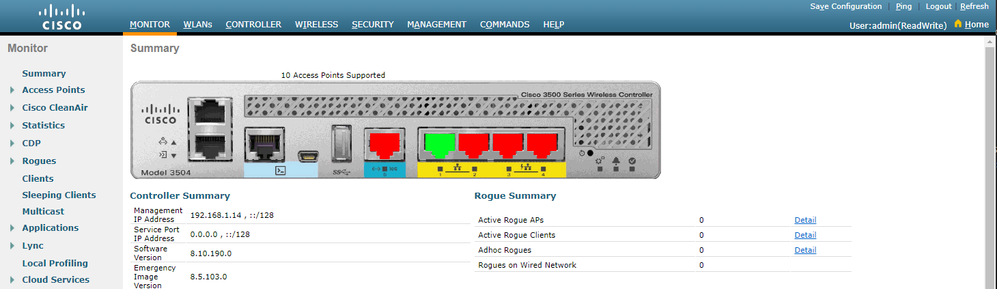 Verifizierung der WLC-Version
Verifizierung der WLC-Version
Nach dem Upgrade über die CLI:
(c3504-01) >show sysinfo
Manufacturer's Name.............................. Cisco Systems Inc.
Product Name..................................... Cisco Controller
Product Version.................................. 8.10.190.0
RTOS Version..................................... 8.10.190.0
Bootloader Version............................... 8.5.103.0
Emergency Image Version.......................... 8.5.103.0
Debug-Optionen
Mit dem Befehl debug transfer all enable können Sie die Ereignisse anzeigen, die beim Upgrade der Controller-Software auftreten. Das folgende Beispiel zeigt die Ausgabe des Befehls debug, der für ein erfolgreiches Software-Upgrade verwendet wurde:
(Cisco Controller) >debug transfer all enable
(Cisco Controller) >transfer download start
Mode............................................. FTP
Data Type........................................ Code
FTP Server IP.................................... 192.168.1.2
FTP Server Port.................................. 21
FTP Path......................................... /Shared/AIR-CT3504/
FTP Filename..................................... AIR-CT3504-K9-8-10-190-0.aes
FTP Username..................................... admin
FTP Password..................................... *********
This may take some time.
Are you sure you want to start? (y/N) y
*TransferTask: Mar 06 14:56:49.928: Memory overcommit policy changed from 0 to 1
*TransferTask: Mar 06 14:56:49.928: Delete ramdisk for ap bundle
*TransferTask: Mar 06 14:56:49.939: RESULT_STRING: FTP Code transfer starting.
*TransferTask: Mar 06 14:56:49.939: RESULT_CODE:1
FTP Code transfer starting.
*TransferTask: Mar 06 14:58:52.024: ftp operation returns error code:0 error:Transfer Successful
*TransferTask: Mar 06 14:58:52.034: tftp = 6, file_name=/Shared/AIR-CT3504/AIR-CT3504-K9-8-10-190-0.aes, ip_address=192.168.1.2, msg=Transfer Successful
*TransferTask: Mar 06 14:58:52.034: upd_get_code = 6 (target=268435457 msg=Transfer Successful)
*TransferTask: Mar 06 14:58:52.034: RESULT_STRING: FTP receive complete... extracting components.
*TransferTask: Mar 06 14:58:52.034: RESULT_CODE:6
FTP receive complete... extracting components.
*TransferTask: Mar 06 14:59:07.442: RESULT_STRING: Checking Version Built.
Checking Version Built.
*TransferTask: Mar 06 14:59:09.442: RESULT_STRING: Image version check passed.
Image version check passed.
*TransferTask: Mar 06 14:59:12.443: RESULT_STRING: Executing Product Check TLV.
*TransferTask: Mar 06 14:59:12.444: RESULT_STRING: Executing Version Built TLV.
*TransferTask: Mar 06 14:59:12.444: RESULT_STRING: Executing init script.
*TransferTask: Mar 06 14:59:12.457: RESULT_STRING: Executing backup script.
*TransferTask: Mar 06 14:59:13.508: RESULT_STRING: Writing new RTOS to flash disk.
Writing new RTOS to flash disk.
*TransferTask: Mar 06 14:59:20.810: RESULT_STRING: Executing install_rtos script.
Executing install_rtos script.
*TransferTask: Mar 06 14:59:24.878: RESULT_STRING: Writing new Kernel-args to flash disk.
*TransferTask: Mar 06 14:59:24.892: RESULT_STRING: Writing new FP to flash disk.
*TransferTask: Mar 06 14:59:25.451: RESULT_STRING: Writing new AP Image Bundle to flash disk.
Writing new AP Image Bundle to flash disk.
*TransferTask: Mar 06 14:59:44.044: RESULT_STRING: Writing AVC Files to flash disk.
Writing AVC Files to flash disk.
*TransferTask: Mar 06 14:59:44.703: RESULT_STRING: Executing fini script.
Executing fini script.
*TransferTask: Mar 06 14:59:52.860: RESULT_STRING: Reading AP IMAGE version info.
*TransferTask: Mar 06 14:59:52.865: RESULT_CODE:11
*TransferTask: Mar 06 14:59:52.865: RESULT_STRING: File transfer is successful.
Reboot the controller for update to complete.
Optionally, pre-download the image to APs before rebooting to reduce network downtime.
File transfer is successful.
Reboot the controller for update to complete.
Optionally, pre-download the image to APs before rebooting to reduce network downtime.
*TransferTask: Mar 06 14:59:58.871: Create ramdisk for ap bundle
*TransferTask: Mar 06 14:59:58.884: Memory overcommit policy restored from 1 to 0
(Cisco Controller) >
Fehlerbehebung
Lesen Sie diesen Abschnitt, um Fehler bei Ihrem Software-Upgrade zu beheben.
Bei der Aktualisierung können Fehler auftreten. Dieser Abschnitt erläutert einige häufige Fehler sowie typische Ursachen und Korrekturmaßnahmen, die Sie durchführen können, um das WLC-Software-Upgrade abzuschließen:
- "% Fehler: Fehler beim Übertragen der Codedatei - Es konnte keine Verbindung zum Server hergestellt werden" - Sie erhalten diese Fehlermeldung, wenn der Server nicht erreichbar ist. Prüfen Sie die IP-Verbindung zwischen WLC und Server, und stellen Sie sicher, dass der TFTP-/FTP-/SCP-Verkehr nicht durch eine Firewall im Netzwerk blockiert wird. Überprüfen Sie außerdem, ob der TFTP-/FTP-/SCP-Dienst auf dem Server aktiviert ist bzw. ausgeführt wird. In einigen Fällen kann die Firewall auf dem Computer, auf dem die Serveranwendung ausgeführt wird, aktiviert sein. Dies könnte ein Grund dafür sein, dass das WLC-Upgrade nicht wie erwartet durchgeführt wird.
- "% Fehler: Fehler bei der Codedateiübertragung - Fehler beim Empfangen von Netzwerkdaten" - Sie erhalten diesen Fehler, wenn bei der Dateiübertragung ein Fehler aufgetreten ist, z. B. weil Pakete verloren gegangen sind oder nicht in der richtigen Reihenfolge waren. Sie können die Fehlerbehebung mit Paketerfassungen entlang des Netzwerkpfads durchführen, um den Hop zu finden, an dem die Pakete verloren gehen oder außer Betrieb sind.
- "% Fehler: Fehler bei der Codedateiübertragung - Server gibt Fehler bei der Anmeldung zurück" - Sie erhalten diesen Fehler, wenn Benutzername/Kennwort für ftp/scp nicht mit den Anmeldeinformationen des Benutzers auf dem Server übereinstimmen. Sie können überprüfen, ob Benutzername und Kennwort mit den serverseitigen Einstellungen übereinstimmen.
- "% Fehler: Fehler beim Übertragen der Codedatei - Die URL ist nicht vorhanden, falscher Pfad oder Dateiname" - Sie erhalten diese Fehlermeldung, wenn die Software-Upgrade-Datei nicht im Standardverzeichnis des Servers vorhanden ist oder wenn Sie den falschen Dateinamen in das Feld Dateiname der Upgrade-Seite des Controllers eingegeben haben. Um diesen Fehler zu beheben, kopieren Sie die Bilddatei in das Standardverzeichnis auf dem Server, und überprüfen Sie, ob der Name und die Dateierweiterung auf dem Server und im Feld Dateiname auf der Seite Controller-Upgrade identisch sind.
Zugehörige Informationen
Revisionsverlauf
| Überarbeitung | Veröffentlichungsdatum | Kommentare |
|---|---|---|
4.0 |
20-Mar-2024 |
Überarbeitete WLC-Versionen und -Text.
Aktualisierte maschinelle Übersetzung, Bildbeschriftungen und Formatierung. |
3.0 |
07-Jul-2022 |
Überarbeitete WLC-Versionen und -Text. |
1.0 |
24-Jan-2006 |
Erstveröffentlichung |
Beiträge von Cisco Ingenieuren
- Tiago AntunesCisco TAC Engineer
Cisco kontaktieren
- Eine Supportanfrage öffnen

- (Erfordert einen Cisco Servicevertrag)
 Feedback
Feedback